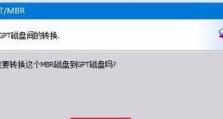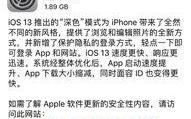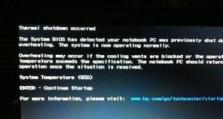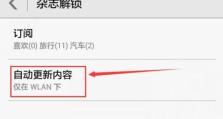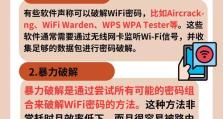如何使用U盘安装Win8系统(详细教程,让你轻松搞定安装)
随着技术的不断发展,越来越多的用户选择使用U盘来安装操作系统,它不仅方便快捷,还能节省光盘资源。本文将详细介绍如何使用U盘来安装Win8系统,并提供15个步骤来帮助你轻松搞定安装。
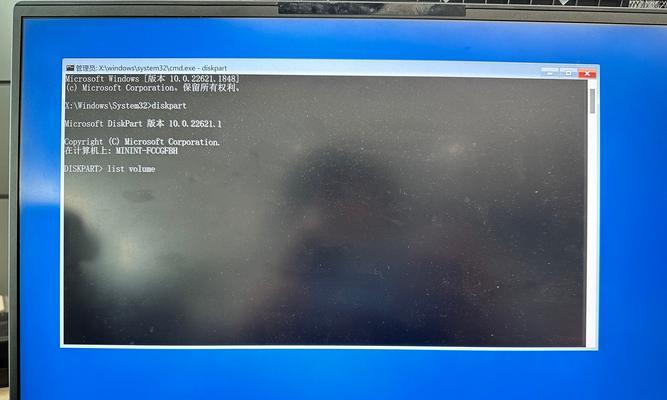
一:准备所需工具和材料
准备一台电脑和一个空白的U盘(容量至少为4GB)。下载Win8系统的镜像文件和一个U盘启动制作工具。安装制作工具并将U盘格式化为FAT32文件系统。
二:获取Win8系统镜像文件
打开浏览器,搜索并下载Win8系统的镜像文件。确保选择与你计算机硬件相匹配的版本,并确保文件完整无损。
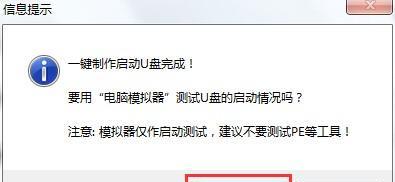
三:制作U盘启动盘
打开U盘启动制作工具,选择刚才下载的Win8系统镜像文件,并将其写入U盘。该过程可能需要一些时间,请耐心等待直到完成。
四:设置计算机启动顺序
在计算机开机时按下相应的快捷键(通常是F2、F12或Delete键)进入BIOS设置界面。在启动选项中,将U盘设为第一启动设备,保存并退出BIOS设置。
五:重启计算机并开始安装
将制作好的U盘插入电脑,并重新启动计算机。你将看到一个提示,在提示界面上按任意键启动U盘。系统将开始加载安装文件。
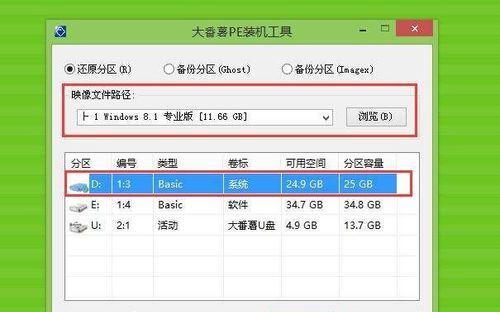
六:选择安装选项
安装程序会出现一个安装选项界面。根据个人需求选择适合的选项,例如语言、时间和键盘布局等。
七:接受许可协议
阅读并接受Win8系统的许可协议。只有在接受协议后才能继续进行安装。
八:选择安装类型
根据个人需要选择“自定义安装”,这样你可以对系统进行详细的配置和分区。
九:选择安装位置
选择一个合适的磁盘分区,并点击“下一步”开始安装。请确保选择的磁盘有足够的空间来安装Win8系统。
十:等待安装完成
系统会自动进行安装,这个过程可能需要一些时间。你可以在安装过程中稍作休息,耐心等待直到安装完成。
十一:设置个人账户
在安装完成后,系统会要求你设置一个个人账户。输入用户名和密码,并设置一些安全性选项。
十二:选择系统设置
根据个人喜好选择系统设置,例如日期、时间和显示等。
十三:更新和安装驱动程序
连接到互联网后,系统会自动检查更新并安装必要的驱动程序。确保你的网络连接稳定。
十四:激活系统
根据你的授权方式选择合适的激活方式,并按照系统提示进行操作。激活后,你就可以正常使用Win8系统了。
十五:安装完成,享受Win8系统
恭喜你成功安装Win8系统!现在你可以享受新系统带来的各种功能和便利了。
通过本文的教程,你学会了如何使用U盘来安装Win8系统。只要按照步骤进行操作,你就能轻松完成安装并享受新系统带来的好处。祝你操作顺利!